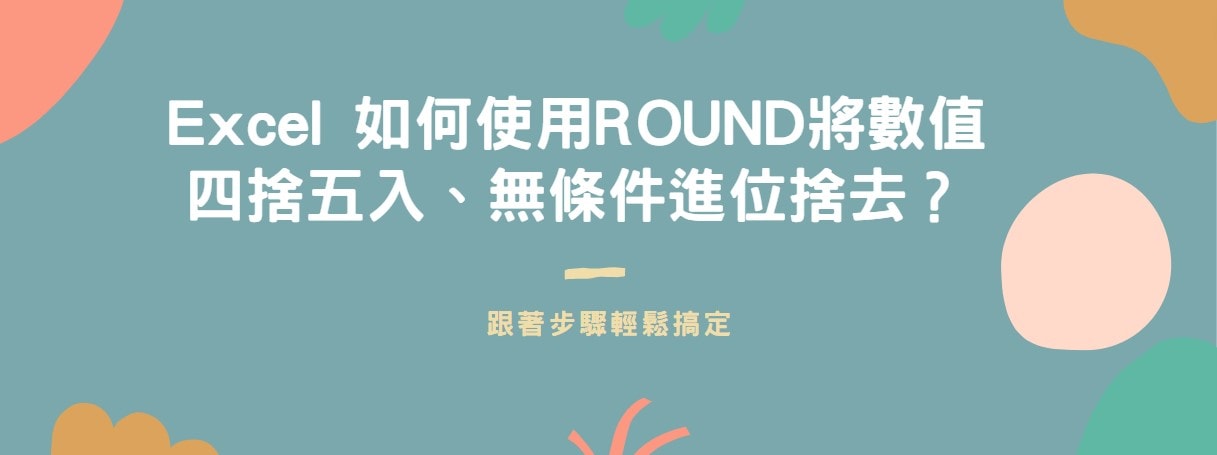excel round 四捨五入設定
ROUND 四捨五入
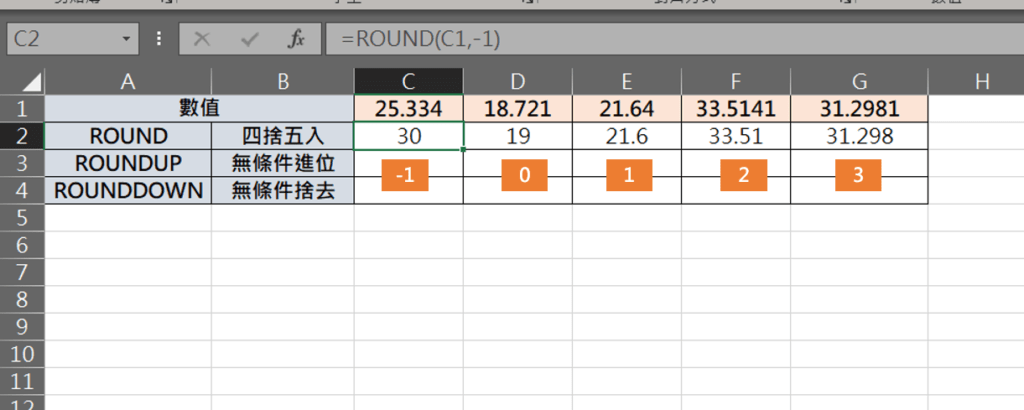
使用ROUND函數,輸入公式「=ROUND(數值,進位/捨去到小數點位置)」,負數位「小數點前」位置,正數位「小數點後」位置,範例公式「=ROUND(25.334,-1)」,四捨五入值為「30」,「=ROUND(18.721,0)」,四捨五入值為「19」
ROUNDUP 無條件進位
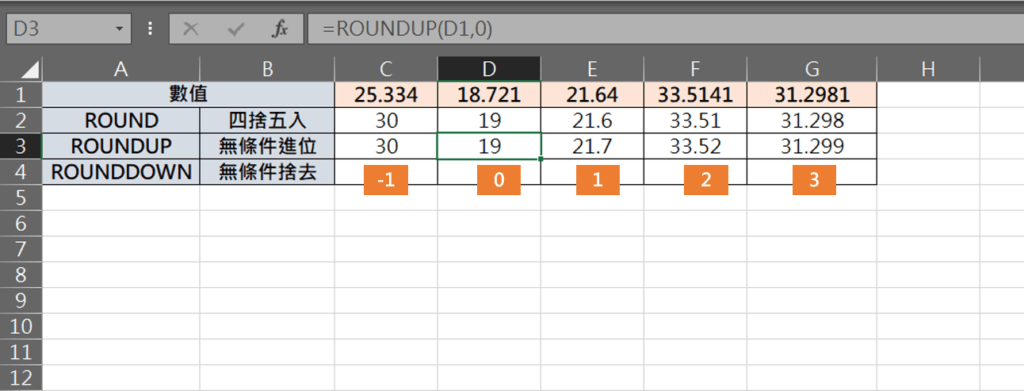
使用ROUNDUP函數,輸入公式「=ROUNDUP(數值,進位/捨去到小數點位置)」,負數位「小數點前」位置,正數位「小數點後」位置,範例公式「=ROUNDUP(25.334,-1)」,無條件進位值為「30」,「=ROUNDUP(18.721,0)」,無條件進位值為「19」
ROUNDDOWN 無條件捨去
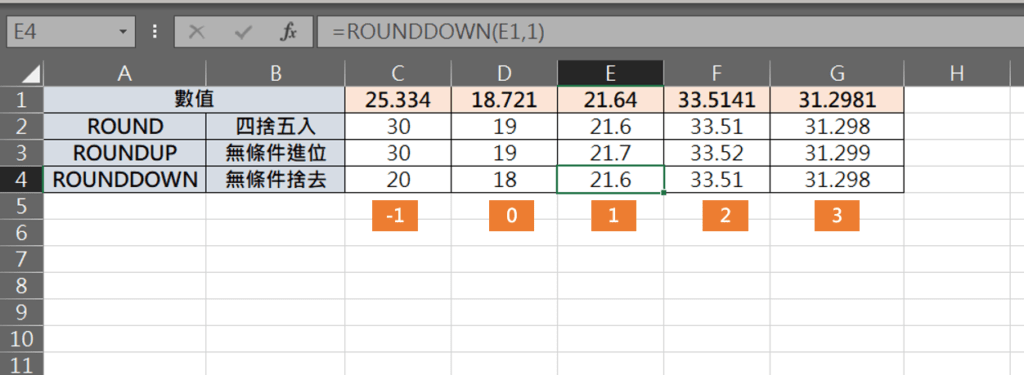
使用ROUNDDOWN函數,輸入公式「=ROUNDDOWN(數值,進位/捨去到小數點位置)」,負數位「小數點前」位置,正數位「小數點後」位置,範例公式「=ROUNDDOWN(23.334,-1)」,無條件捨去值為「20」,「=ROUNDDOWN(18.721,0)」,無條件捨去值為「18」
【教學】Excel 如何使用ROUND將數值四捨五入、無條件進位捨去?